이 기사를 통해 TV에서 Netflix를 시청하는 방법을 배울 수 있습니다. 인터넷에 연결된 모든 기기에서 Netflix를 스트리밍할 수 있습니다. 인터넷에 연결되어 있으면 TV, Blu-ray 플레이어, 게임 콘솔, 미디어 플레이어 또는 모바일 장치에서 문제 없이 스트리밍할 수 있습니다. 이 게시물은 다른 장치를 통해 Netflix를 TV에 연결하는 방법을 안내합니다.
TV 앱을 사용하여 Netflix를 시청하는 방법
TV에서 Netflix의 영화를 스트리밍하려면 Netflix 앱이 있는 스마트 TV가 필요합니다. LG, Philips, Samsung, Sony, Vizio 등이 모두 Netflix 지원이 포함된 스마트 TV를 만들기 때문에 이것은 아마도 가장 쉬운 방법일 것입니다. 이러한 앱은 브라우저 버전과 거의 동일한 방식으로 작동하지만 DVD 대기열이 있는 경우 이를 볼 수 없습니다.
스마트 TV는 일반적으로 기능이 다양하므로 리모컨에서 Netflix 버튼을 찾거나 스마트 TV 플랫폼의 특정 버튼을 찾아야 할 수도 있습니다. 시작하는 방법은 TV 설명서를 참조하십시오. 그런 다음 Netflix 계정을 열고 로그인합니다.
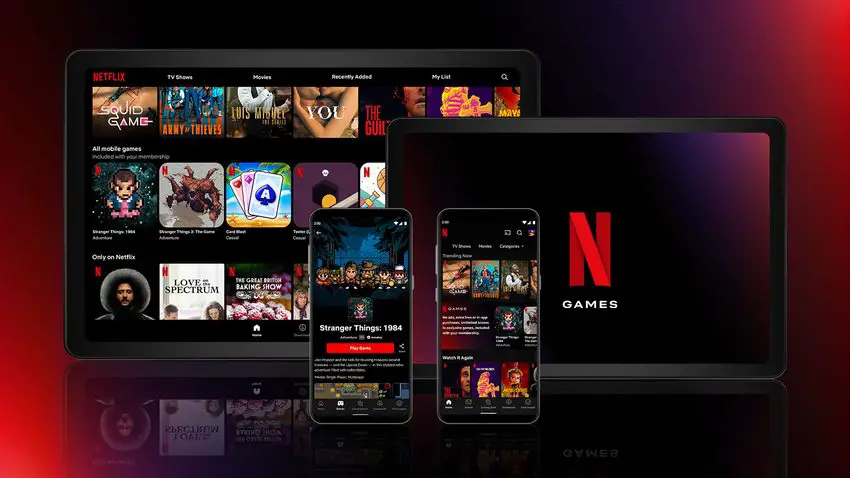
미디어 플레이어, 게임 콘솔, 블루레이 플레이어 또는 케이블 TV 구독을 사용하여 Netflix를 TV에 연결
Netflix를 스트리밍할 수 있는 여러 장치가 있습니다. 그들 중 일부는 이미 집에 있을 수 있습니다. 여기에는 다음이 포함됩니다.
게임 콘솔
PlayStation Store 또는 Microsoft Store에서 PlayStation 및 Xbox 본체로 Netflix 앱을 다운로드할 수 있습니다. 3DS 또는 Wii U와 같은 이전 콘솔이 있는 경우 Netflix 앱이 해당 시스템에서도 작동합니다. 그러나 현재 Nintendo의 콘솔인 Switch는 Netflix를 지원하지 않습니다.
비교: 어떤 스마트 TV 운영 체제가 가장 좋으며 그 이유는 무엇입니까?
케이블 TV 셋톱 박스
Dish, RCN 및 Xfinity와 같은 여러 케이블 제공업체에는 이미 Netflix가 패키지 구성 요소로 포함되어 있습니다. Xfinity X1 셋톱박스 사용자는 엔터테인먼트 플랫폼을 통해 앱에 액세스할 수 있습니다. 다른 케이블 제공업체는 Netflix를 라인업의 다른 채널로 제공합니다. 지역 제공자가 추가 정보를 제공할 수 있습니다.
블루레이 플레이어
LG, Panasonic, Philips, Samsung, Sharp, Sony 및 Toshiba를 포함한 일부 최고의 브랜드에는 플레이어의 비디오 메뉴에서 대부분 액세스할 수 있는 Netflix 옵션이 플레이어에 있습니다.
노트북
컴퓨터에서 Netflix를 시청할 수 있으며 HDMI 케이블을 통해 해당 컴퓨터를 TV에 연결할 수 있습니다.
미디어 플레이어
Apple TV, Roku, Fire TV 및 Nvidia Shield와 같은 장치에는 모두 Netflix 앱이 있으므로 추가 단계 없이 Netflix와 작동합니다. Apple TV가 있는 경우 Netflix 자체가 아닌 iTunes를 통해 Netflix 요금이 청구되도록 선택할 수 있습니다.
2019년 12월 1일부터 Netflix는 더 이상 구형 Roku 기기를 지원하지 않습니다. “기술적 제한”으로 인해 Roku 2050X, Roku 2100X, Roku 2000C, Roku HD 플레이어, Roku SD 플레이어, Roku XR 플레이어 및 Roku SD 플레이어가 지원되지 않는다고 명시되어 있습니다.
전화에서 Netflix를 TV에 연결하는 방법
iOS 및 Android Netflix 앱을 사용하면 Chromecast 또는 Roku와 같은 기기를 통해 TV에서 보고 있는 콘텐츠를 스트리밍할 수 있습니다. 다음은 가이드입니다.
- Netflix 앱을 열고 화면 오른쪽 상단 또는 하단에 있는 전송 아이콘을 탭합니다.
- 장치에 연결 아래에 다양한 장치 메뉴가 표시됩니다. 연결하려는 사람을 클릭하십시오.
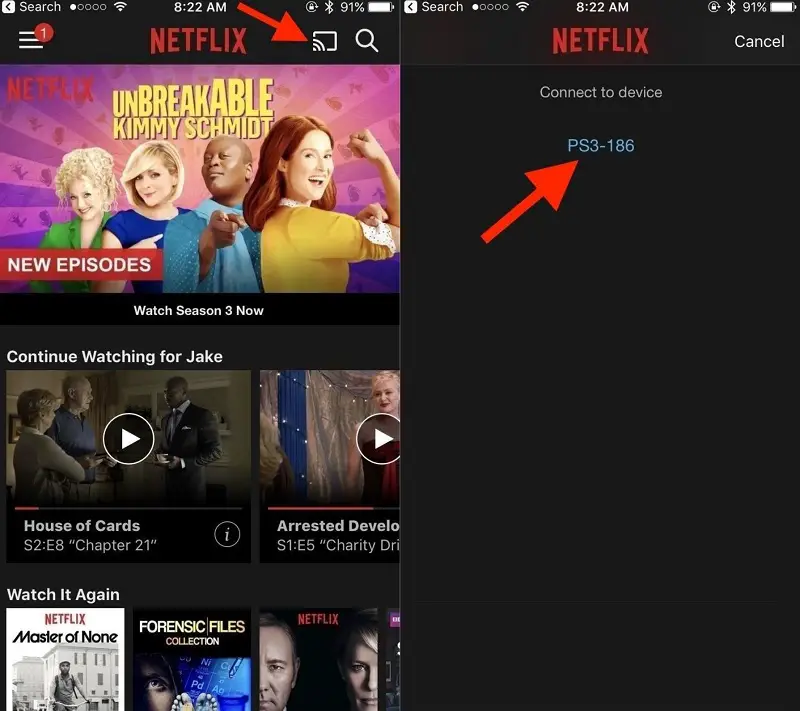
- 전송 아이콘이 파란색으로 바뀌면 Cast 기기가 TV에 연결된 것이며 TV 화면에 Netflix 앱이 표시되어야 합니다.
- 모바일 장치를 평소와 같이 사용하여 Netflix 영화를 재생하거나 평소와 같이 표시합니다.










